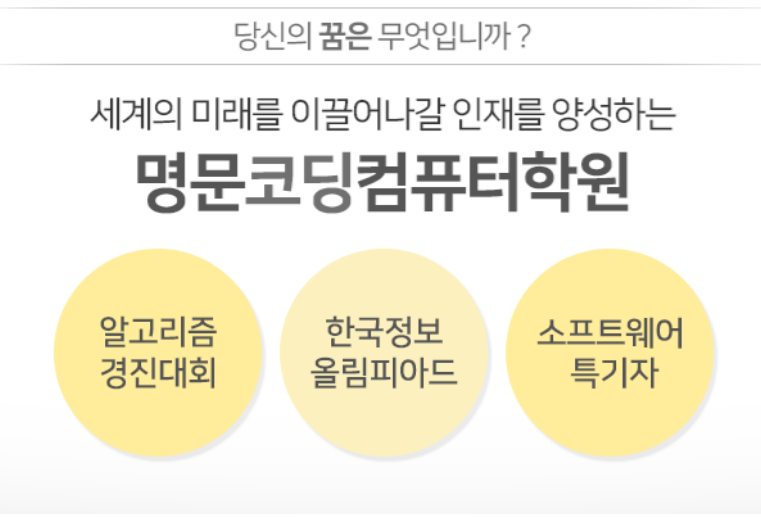[ 파이썬 거북이 - t.addshape() 명령어를 이용해서 거북이 모양을 지정한 이미지로 변경해보세요 ]
import turtle as t
image1 = "snow1.gif"
image2 = "snow2.gif"
image3 = "snow3.gif"
image4 = "snow4.gif"
t.addshape(image1)
t.addshape(image2)
t.addshape(image3)
t.addshape(image4)
t.shape(image1)
t2 = t.Turtle()
t3 = t.Turtle()
t4 = t.Turtle()
t.up()
t2.up()
t3.up()
t4.up()
t2.shape(image2)
t3.shape(image3)
t4.shape(image4)
t.goto(-200, 200)
t2.goto(200, 200)
t3.goto(-200, -200)
t4.goto(200, -200)
[ 파이썬 거북이 - 움직이는 자동차 만들기 ]
◆ 마우스 왼쪽 버튼을 클릭하면 자동차가 뒤로
마우스 오른쪽 버튼을 클릭하면 자동착 앞으로 이동하는 프로그램을 만들어 보세요

import turtle as t
t.up()
car = "car.gif"
t.addshape(car)
t.shape(car)
t.setup(900, 200)
t.bgcolor("lightblue")
def left(x, y):
if t.xcor() > -400:
t.backward(20)
def right(x, y):
if t.xcor() < 400:
t.forward(20)
t.onscreenclick(left, 1) # 마우스 좌 클릭
t.onscreenclick(right, 3) # 마우스 우 클릭
[ 파이썬 거북이 - 키보드 방향키로 자동차를 움직여 보세요 ]
● t.listen() - 사용자 입력이 잘 처리되도록 거북이 그래픽 창에 포커스를 줍니다.
import turtle as t
t.up()
car = "car.gif"
t.addshape(car)
t.shape(car)
t.setup(900, 200)
t.bgcolor("lightblue")
def left():
if t.xcor() > -400:
t.backward(20)
def right():
if t.xcor() < 400:
t.forward(20)
t.listen()
t.onkeypress(left, "Left")
t.onkeypress(right, "Right")
'파이썬 거북이 도형' 카테고리의 다른 글
| 16. 파이썬 거북이 - t.ontimer(함수명, 밀리초) (0) | 2022.10.04 |
|---|---|
| 15. 파이썬 거북이 - write("문자열"), onscreenclick(함수) (0) | 2021.12.08 |
| 13. 파이썬 거북이 - 자동차 그리기 (0) | 2020.11.12 |
| 12. 파이썬 거북이 - 별 그리기 (0) | 2020.10.24 |
| 11. 파이썬 거북이 - 다각형 그리기 (0) | 2020.10.16 |